
Δεν έχετε ιδέα για το πώς να ρυθμίσετε τον νέο σας εκτυπωτή Canon; Έχετε έρθει στο σωστό μέρος. Αυτή η ανάρτηση θα σας καθοδηγήσει στη διαδικασία ρύθμισης ενός εκτυπωτή Canon, βήμα προς βήμα.
Πώς να ρυθμίσετε τον εκτυπωτή Canon:
Η ρύθμιση του εκτυπωτή Canon είναι αρκετά εύκολη και απαιτεί μόνο δύο βήματα:
- Σύνδεση USB
Βήμα 1 – Συνδέστε τον εκτυπωτή Canon στον υπολογιστή
Για να ρυθμίσετε έναν εκτυπωτή Canon, το πρώτο πράγμα είναι να τον συνδέσετε στον υπολογιστή. Και υπάρχουν τρεις τρόποι που μπορείτε να το κάνετε:
Συνδέστε τον εκτυπωτή σας μέσω καλωδίου USB
Εάν θέλετε να συνδέσετε τον εκτυπωτή απευθείας στον υπολογιστή σας και να εκτυπώσετε μόνο από αυτήν τη συσκευή, μπορείτε να επιλέξετε τη σύνδεση USB.
Απλώς συνδέστε το ένα άκρο του καλωδίου στη θύρα USB του εκτυπωτή Canon και το άλλο στη θύρα USB του υπολογιστή σας. Στη συνέχεια, συνδέστε το καλώδιο τροφοδοσίας και ενεργοποιήστε τον εκτυπωτή.

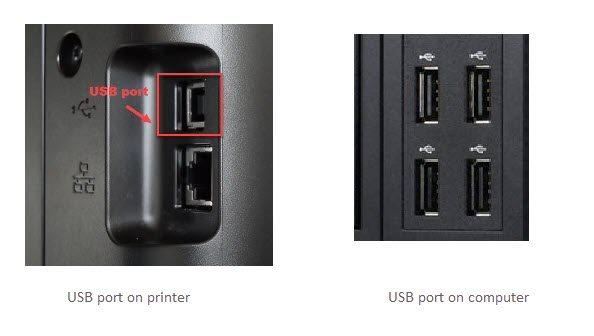
Αφού συνδέσετε τον εκτυπωτή με τον υπολογιστή σας, μπορείτε να ακολουθήσετε Βήμα 2 για να εγκαταστήσετε το πρόγραμμα οδήγησης του εκτυπωτή.
Συνδέστε τον εκτυπωτή σας μέσω Wi-Fi
Εάν ο εκτυπωτής σας είναι ασύρματος, μπορείτε εύκολα να τον συνδέσετε μέσω Wi-Fi. Με αυτόν τον τρόπο, ο εκτυπωτής σας θα μπορεί να εκτυπώνει από οποιεσδήποτε συσκευές είναι συνδεδεμένες στο ίδιο ασύρματο δίκτυο, συμπεριλαμβανομένων υπολογιστών, φορητών υπολογιστών, tablet ή κινητών τηλεφώνων.
1) Συνδέστε το τροφοδοτικό και ενεργοποιήστε τον εκτυπωτή.
2) Στον πίνακα ελέγχου του εκτυπωτή, χρησιμοποιήστε το πλήκτρο βέλους για να επιλέξετε Μενού και μετά επιλέξτε Ρυθμίσεις δικτύου .
Τα βήματα για τη διαμόρφωση των ρυθμίσεων δικτύου του εκτυπωτή ενδέχεται να διαφέρουν σε διαφορετικά μοντέλα εκτυπωτή. Για περισσότερες λεπτομέρειες, μπορείτε να ανατρέξετε στο εγχειρίδιο του εκτυπωτή σας.
3) Επιλέγω Ασύρματο LAN, και πατήστε ΕΝΤΑΞΕΙ.
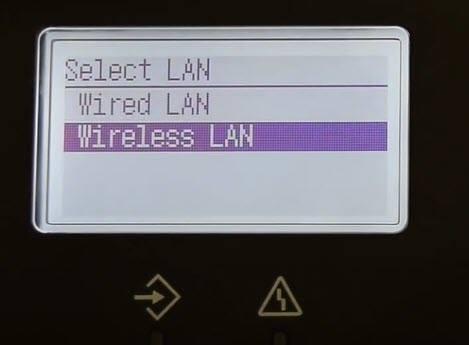
4) Επίλεξε το Ρυθμίσεις ασύρματου LAN και πατήστε Εντάξει . Στη συνέχεια, επιλέξτε το δίκτυό σας και εισαγάγετε τον κωδικό πρόσβασης.
Βεβαιωθείτε ότι ο εκτυπωτής είναι συνδεδεμένος στο ίδιο ασύρματο δίκτυο με τον υπολογιστή σας.Αφού ολοκληρωθεί η ασύρματη σύνδεση, μπορείτε να προχωρήσετε σε Βήμα 2 .
Συνδέστε τον εκτυπωτή σας μέσω ενσύρματου δικτύου
Μια ενσύρματη σύνδεση επιτρέπει σε πολλές συσκευές σε ενσύρματο δίκτυο να έχουν πρόσβαση στον εκτυπωτή, αλλά απαιτεί τη χρήση καλωδίου Ethernet. Μπορείτε να συνδέσετε τον εκτυπωτή σας απευθείας στο δρομολογητή ως εξής:

1) Απλώς συνδέστε το ένα άκρο του καλωδίου Ethernet στον εκτυπωτή και το άλλο άκρο του καλωδίου στον δρομολογητή σας. Στη συνέχεια, ενεργοποιήστε τον εκτυπωτή.
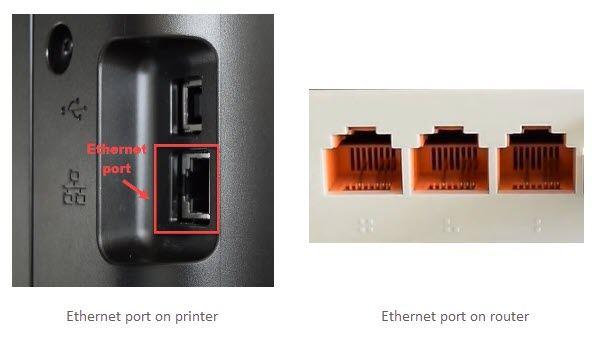
2) Στον πίνακα ελέγχου του εκτυπωτή, χρησιμοποιήστε το πλήκτρο βέλους για να επιλέξετε Μενού και μετά επιλέξτε Ρυθμίσεις δικτύου .
Τα παρακάτω βήματα για τη διαμόρφωση των ρυθμίσεων δικτύου του εκτυπωτή εξαρτώνται από το μοντέλο του εκτυπωτή σας. Για περισσότερες λεπτομέρειες, μπορείτε να ανατρέξετε στο εγχειρίδιο.
3) Επιλέγω Ενσύρματο LAN .
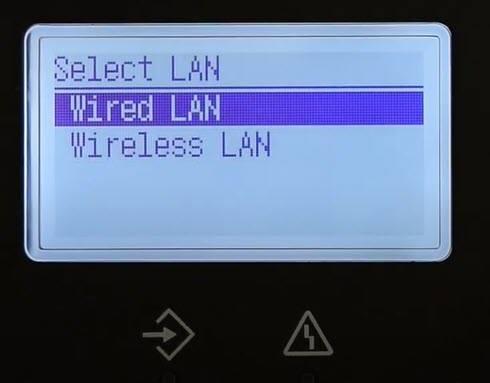
Αφού συνδεθεί ο εκτυπωτής Canon σε ενσύρματο LAN, μπορείτε να συνεχίσετε με το επόμενο βήμα για να εγκαταστήσετε το πρόγραμμα οδήγησης του εκτυπωτή στον υπολογιστή σας.
Βήμα 2 – Εγκαταστήστε το πρόγραμμα οδήγησης του εκτυπωτή
Για να επιτρέψετε στον εκτυπωτή Canon να επικοινωνεί σωστά με τον υπολογιστή, θα πρέπει να εγκαταστήσετε το σωστό και ενημερωμένο πρόγραμμα οδήγησης εκτυπωτή.
Εάν ο υπολογιστής σας εντοπίσει αυτόματα τον εκτυπωτή, μπορείτε να ακολουθήσετε τις οδηγίες που εμφανίζονται στην οθόνη για να τον εγκαταστήσετε. Διαφορετικά, θα χρειαστεί να κάνετε λήψη και εγκατάσταση του προγράμματος οδήγησης του εκτυπωτή με μη αυτόματο τρόπο.
Μπορείτε να εισάγετε απευθείας το CD εγκατάστασης που συνοδεύει τον εκτυπωτή Canon και να εκκινήσετε το πρόγραμμα εγκατάστασης. Αλλά αν δεν έχετε τον δίσκο ή τον χάσατε, ακολουθούν 2 τρόποι για να αποκτήσετε τα προγράμματα οδήγησης του εκτυπωτή:
Επιλογή 2 – Αυτόματα (Συνιστάται)
Επιλογή 1 – Λήψη και εγκατάσταση του προγράμματος οδήγησης με μη αυτόματο τρόπο
Η Canon συνεχίζει να ενημερώνει τα προγράμματα οδήγησης του εκτυπωτή. Ακολουθήστε τις παρακάτω οδηγίες και θα μάθετε πώς να το αποκτήσετε από τον επίσημο ιστότοπο.
1) Πλοηγηθείτε στο Ιστότοπος υποστήριξης της Canon .
2) Εισαγάγετε το μοντέλο του προϊόντος σας και επιλέξτε το από τα αποτελέσματα αναζήτησης.
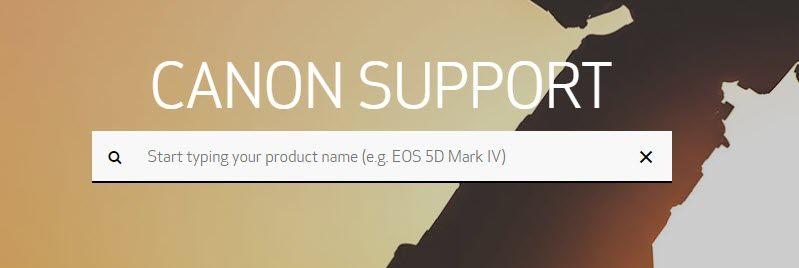
3) Κάντε κύλιση προς τα κάτω στο Προγράμματα οδήγησης και λήψεις Ενότητα. Επιλέξτε το δικό σας λειτουργικό σύστημα και κάντε κλικ Επιλέγω δίπλα στο πρόγραμμα οδήγησης που θέλετε να κατεβάσετε.
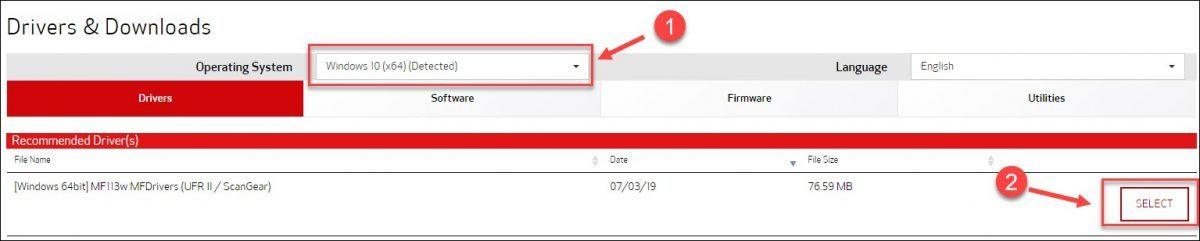
4) Κάντε κλικ Κατεβάστε .

5) Ανοίξτε το ληφθέν αρχείο και κάντε κλικ Ναί όταν σας ζητηθεί να συνεχίσετε.
Ο οδηγός εγκατάστασης για διαφορετικό πρόγραμμα οδήγησης εκτυπωτή μπορεί να είναι παρόμοιος αλλά όχι εντελώς ίδιος.6) Στον οδηγό εγκατάστασης, κάντε κλικ Επόμενο .
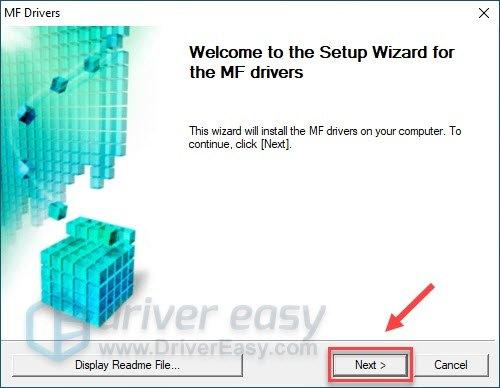
7) Κάντε κλικ Ναί .
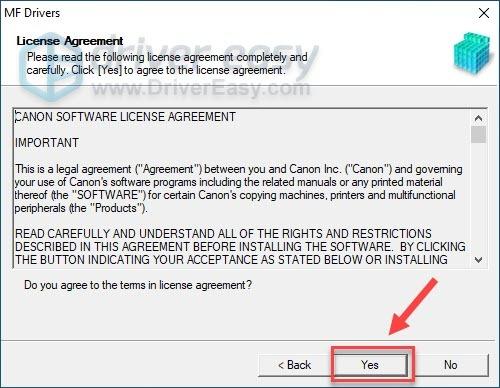
8) Εάν συνδέσετε τον εκτυπωτή σας μέσω καλωδίου USB, επιλέξτε το Σύνδεση USB . Εάν χρησιμοποιείτε τη σύνδεση Wi-Fi ή Ethernet, επιλέξτε το Σύνδεση δικτύου . Στη συνέχεια, κάντε κλικ Επόμενο .
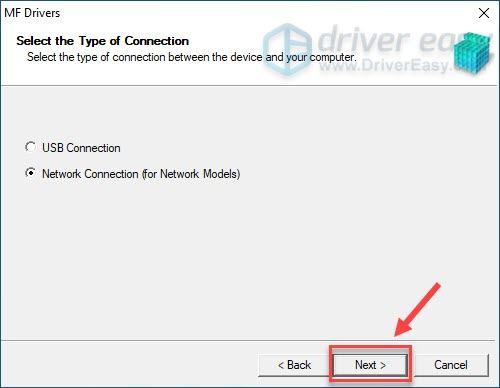
Ακολουθήστε τον οδηγό για να ολοκληρώσετε ολόκληρη τη διαδικασία εγκατάστασης και θα μπορείτε να εκτυπώσετε με τον πρόσφατα εγκατεστημένο εκτυπωτή Canon!
Επιλογή 2 – Αυτόματη ενημέρωση του προγράμματος οδήγησης του εκτυπωτή
Εάν δεν έχετε τον χρόνο, την υπομονή ή τις δεξιότητες υπολογιστή για να ενημερώσετε το πρόγραμμα οδήγησης του εκτυπωτή σας με μη αυτόματο τρόπο, μπορείτε, αντί αυτού, να το κάνετε αυτόματα με Driver Easy . Το Driver Easy θα αναγνωρίσει αυτόματα το σύστημά σας και θα βρει το σωστό πρόγραμμα οδήγησης για τον εκτυπωτή σας και την έκδοση των Windows, και θα τα κατεβάσει και θα τα εγκαταστήσει σωστά:
1) Κατεβάστε και εγκαταστήστε το Driver Easy.
2) Εκτελέστε το Driver Easy και κάντε κλικ στο Σάρωση τώρα κουμπί. Το Driver Easy θα σαρώσει τον υπολογιστή σας και θα εντοπίσει τυχόν προβλήματα προγραμμάτων οδήγησης.
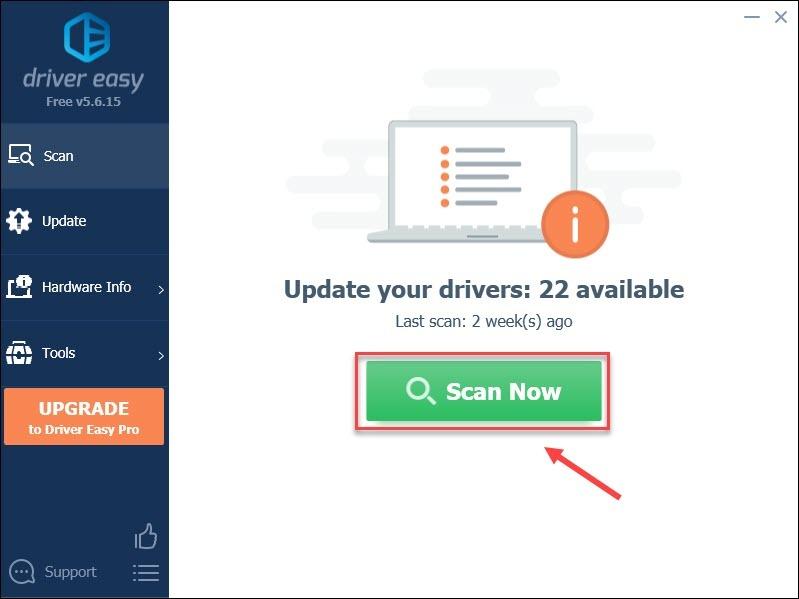
3) Κάντε κλικ στο Εκσυγχρονίζω κουμπί δίπλα στον επισημασμένο εκτυπωτή Canon πρόγραμμα οδήγησης για αυτόματη λήψη της σωστής έκδοσης αυτού του προγράμματος οδήγησης και, στη συνέχεια, μπορείτε να το εγκαταστήσετε χειροκίνητα (μπορείτε να το κάνετε αυτό με το ΔΩΡΕΑΝ έκδοση ).
Ή κάντε κλικ Ενημέρωση όλων για αυτόματη λήψη και εγκατάσταση της σωστής έκδοσης του όλα τα προγράμματα οδήγησης που λείπουν ή δεν είναι ενημερωμένα στο σύστημά σας. (Αυτό απαιτεί το Pro έκδοση που συνοδεύεται από πλήρη υποστήριξη και εγγύηση επιστροφής χρημάτων 30 ημερών. Θα σας ζητηθεί να κάνετε αναβάθμιση όταν κάνετε κλικ Ενημέρωση όλων .)
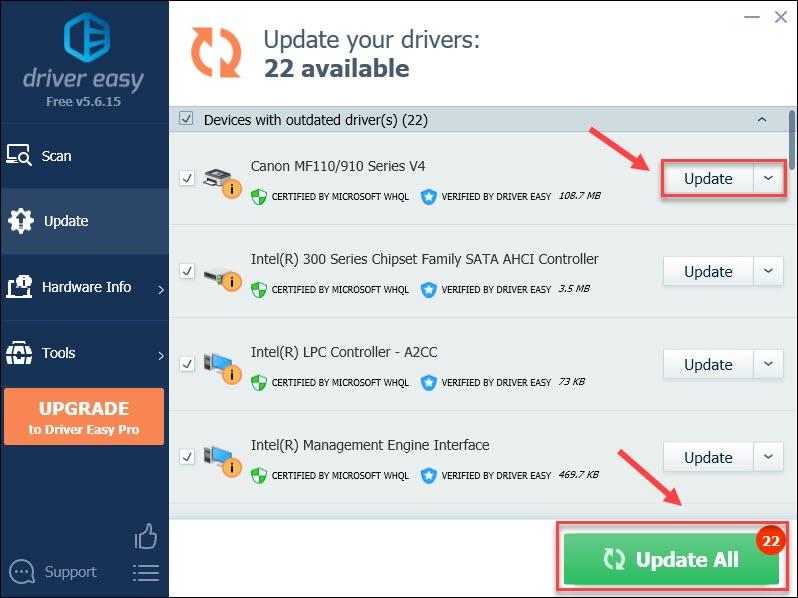
Θα μπορούσατε να το κάνετε δωρεάν αν θέλετε, αλλά είναι εν μέρει χειροκίνητο.
Η Pro έκδοση του Driver Easy έρχεται με πλήρη τεχνική υποστήριξη.Εάν χρειάζεστε βοήθεια, επικοινωνήστε Η ομάδα υποστήριξης του Driver Easy στο support@letmeknow.ch .
Να το έχετε – δύο απλά βήματα για να ρυθμίσετε τον εκτυπωτή Canon. Ας ελπίσουμε ότι θα σας βοηθήσουν. Εάν έχετε οποιεσδήποτε ερωτήσεις ή προτάσεις, μην διστάσετε να αφήσετε ένα σχόλιο παρακάτω.


![Τα Windows δεν μπορούν να εντοπίσουν κατάλληλο πρόγραμμα οδήγησης εκτυπωτή [ΕΠΙΛΥΘΗΚΕ]](https://letmeknow.ch/img/knowledge/64/windows-cannot-locate-suitable-printer-driver.jpg)


![[Επιλύθηκε] Total War: WARHAMMER II Crashing Issues (2022)](https://letmeknow.ch/img/knowledge/41/total-war-warhammer-ii-crashing-issues.jpg)
